Hostwinds Tutorials
Zoekresultaten voor:
Inhoudsopgave
Hoe de modulewachtrij in WHMCS te beheren
Trefwoorden: WHMCS
Een van de meest aansprekende kenmerken van WHMCS is dat het veel vervelende taken kan automatiseren die u mogelijk niet handmatig wilt doen. In veel gevallen komt dit met een risico. Als het automatische proces niet succesvol is, hoe weet u dan? Gelukkig heeft WHMCS de Module wachtrij Pagina, waarmee u geautomatiseerde processen kunt bekijken die zijn mislukt en waarom ze waren mislukt. Je kan ook Probeer het opnieuw de geautomatiseerde taak om te zien of het een tweede keer doorloopt. (Of om te onderzoeken wat er misschien fout is gegaan als het weer gebeurt). Als u besluit om het probleem handmatig op te lossen, kunt u Markeer het item als opgelost en niet langer in die wachtrij staan.
Waar vind ik de modulewachtrij
Stap een: Log in op uw WHMCS Dashboard
Stap twee: Navigeer in het menu bovenaan om te zoeken Gereedschap -> Module wachtrij. Klik erop om naar het Module wachtrij bladzijde.
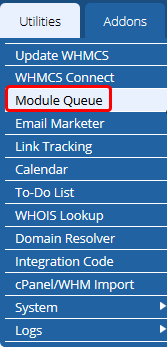
Stap drie: Je zou nu op de Module wachtrij pagina binnen WHMCS, waar u deze wachtrij kunt beheren.
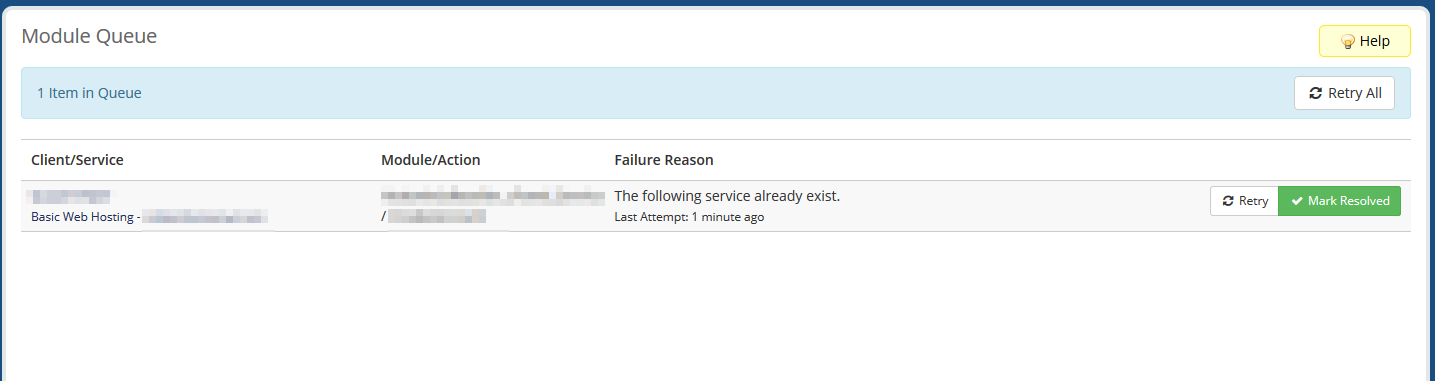
De Module wachtrij Pagina toont de client en de service die wordt beïnvloed door het proces dat niet kan worden uitgevoerd. Dit wordt vermeld onder de Klantenservice kolom. Onder de Module / actie Kolom, u kunt de module vinden waar het mislukte proces behoort en de actie die draaide dat dat was mislukt. Onder de Reden voor mislukking, het zal laten zien waarom het faalde, om een middel te voorzien om het probleem op te lossen.
Mislukte processen oplossen
Soms kan een probleem dat een geautomatiseerd proces verhindert, tijdelijk zijn. U kunt de processen opnieuw starten vanuit het Probeer het opnieuw of Probeer alles opnieuw toetsen. Als het opnieuw proberen van het proces deze keer lukt, wordt het verwijderd uit deze modulewachtrijlijst.
Om alle mislukte processen opnieuw te proberen
Om alle mislukte processen opnieuw te proberen, klikt u op het Probeer alles opnieuw knop in de rechterbovenhoek op de pagina Modulewachtrij.

Om een specifiek mislukt proces opnieuw te proberen
Als u alleen een specifiek mislukt proces wilt weergeven of deze handmatig tegelijk wilt doen, kan dit worden gedaan door de Probeer het opnieuw knop die naast het proces staat dat u opnieuw wilt proberen.
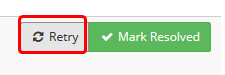
Handmatig mislukte processen oplossen
Als het opnieuw probeert het proces opnieuw te werken, werkt u mogelijk niet de tweede keer, moet u mogelijk lopen welke functie niet handmatig werkt. Als dat het geval is, nadat u de falen aan uw einde hebt opgelost, kunt u het artikel markeren zoals opgelost om deze uit de wachtrij te verwijderen. Dit kan worden gedaan door op de te klikken Mark Resolved naast het specifieke item in de lijst.
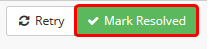
Neem contact met ons op via live chat of wil u vragen. een ticket met ons technische ondersteuningsteam.
Geschreven door Hostwinds Team / september 5, 2018
